Cara mengelola domain di cPanel
Domain menu digunakan untuk membuat dan mengelola beberapa domain.Anda dapat dengan mudah menemukan menu ini dengan masuk ke akun cPanel Anda>> menavigasi ke Domain bagian>> mengklik Domain :

Domain menu dapat dibagi menjadi 3 bagian:
Membuat domain/subdomain baru
Mencantumkan domain yang ada
Mengelola domain yang ada
- Perbarui Domain
- Hapus Domain
- Informasi Domain
- Sumber Daya Tambahan
Membuat domain/subdomain baru
Setelah menavigasi ke Domain menu, Anda akan melihat Buat Domain Baru opsi yang memungkinkan Anda untuk menambahkan domain lain ke akun cPanel Anda atau membuat subdomain:
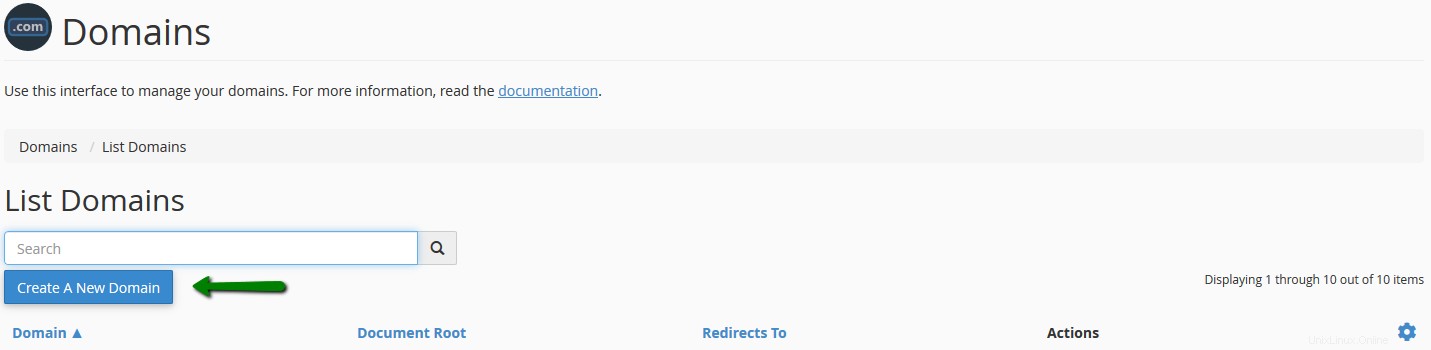
Setelah mengklik Buat Domain Baru tombol, Anda akan melihat antarmuka berikut:
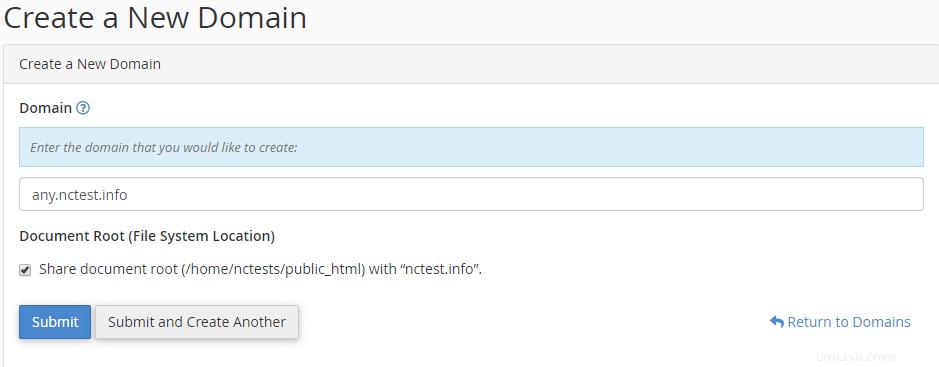
1. Masukkan nama domain lengkap yang ingin Anda tambahkan atau subdomain yang ingin Anda buat (mis., example.com , any.example.com , dll.).
2. Kemudian, Anda perlu menentukan direktori root untuk domain (root dokumen) tempat file untuk situs web Anda akan disimpan. Ada opsi berikut:
- Anda dapat memilih untuk Berbagi root dokumen dengan "main_domain.tld" . Ini akan membuat nama domain Alias.
- Untuk membuat root dokumen baru untuk domain/subdomain Anda, hapus centang Bagikan root dokumen dengan "main_domain.tld" pilihan dan tentukan direktori tempat Anda ingin menyimpan file untuk domain ini.
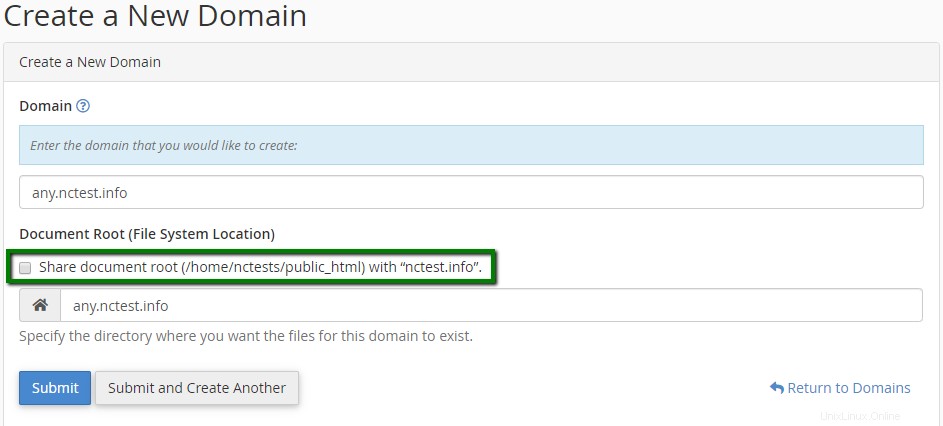
3. Klik pada Kirim untuk menambahkan domain atau pada Kirim dan Buat Domain Lain tombol jika Anda ingin menambahkan yang lain.
Mencantumkan domain yang ada
The Daftar Domain bagian menunjukkan semua domain dan subdomain yang ada di akun cPanel Anda:

- Daftar semua domain/subdomain yang dibuat di cPanel tersedia di Domain kolom. Anda juga dapat mengeklik situs web yang diperlukan untuk mengaksesnya.
- Akar Dokumen kolom menunjukkan folder root untuk setiap domain Anda. Klik Beranda ikon
 untuk mengakses Pengelola File antarmuka untuk domain itu.
untuk mengakses Pengelola File antarmuka untuk domain itu. - Pengalihan Ke opsi menunjukkan pengalihan untuk semua domain Anda. Jika domain dialihkan ke domain lain, Anda dapat memeriksa tujuan di kolom ini.
Jika Anda ingin mengelola pengalihan Anda, buka cPanel>> Domain bagian >> Pengalihan menu.
Dimungkinkan untuk mengurutkan daftar item di Domain , Akar Dokumen , dan Pengalihan Ke kolom menurut abjad dengan mengklik nama kolom yang sesuai.
- Tindakan kolom memiliki 2 opsi:
- Anda dapat mengeklik Kelola tombol untuk mengelola opsi untuk setiap domain.
- Buat Email opsi mengarahkan Anda ke Akun Email menu dan memungkinkan Anda membuat alamat email untuk domain.
- The Tampilkan Subdomain Terkait/Sembunyikan Subdomain Terkait pilihan yang tersedia di bawah gigi
 ikon menampilkan/menyembunyikan subdomain yang dibuat oleh sistem secara otomatis.
ikon menampilkan/menyembunyikan subdomain yang dibuat oleh sistem secara otomatis.
Mengelola domain yang ada
Antarmuka ini dapat diakses dengan masuk ke cPanel>> Domains>>> Kelola tombol.
Ini memungkinkan pembaruan, penghapusan domain/subdomain, dan pemeriksaan informasi domain:
- Perbarui Domain
- Hapus Domain
- Informasi Domain
- Sumber Daya Tambahan
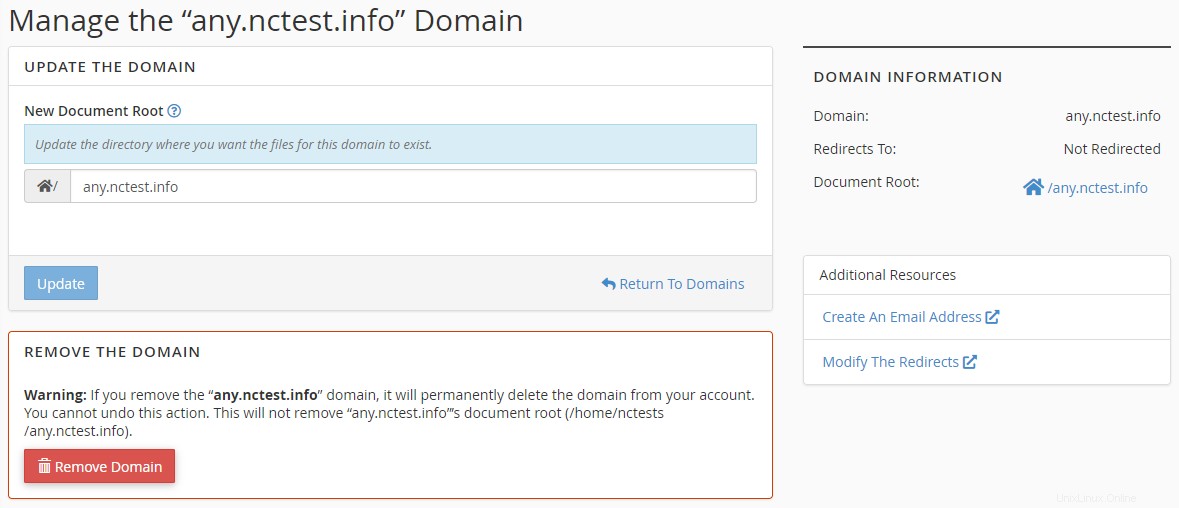
Perbarui Domain
The Akar Dokumen Baru opsi di Perbarui Domain bagian memungkinkan mengubah folder root saat ini untuk domain:
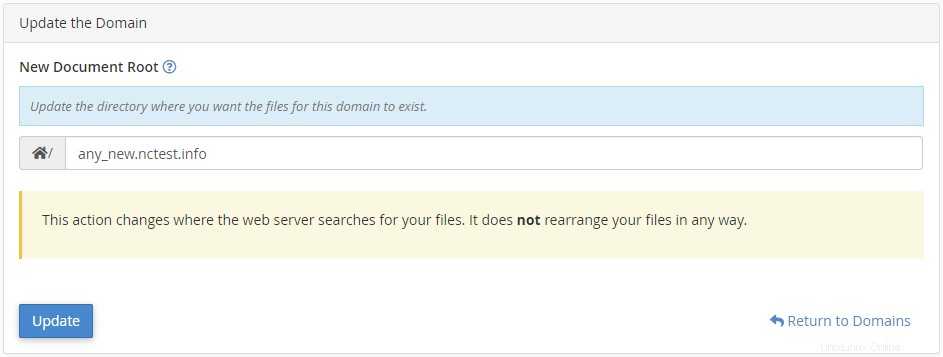
Untuk mengubah folder root, lakukan hal berikut:
- Masukkan akar dokumen baru ke bidang yang sesuai.
- Klik Perbarui tombol.
HARAP DICATAT:
- Tindakan ini mengubah direktori tempat server web mencari file Anda. Itu tidak memindahkan file Anda ke folder root baru.
- Anda tidak dapat mengubah root dokumen untuk domain yang berbagi root dokumen dengan domain utama.
Hapus Domain
The Hapus Domain fungsi ini memungkinkan Anda untuk menghapus domain dari akun cPanel Anda.

Untuk menghapus domain dari akun cPanel Anda, klik Hapus Domain tombol dan konfirmasikan bahwa Anda ingin menghapus domain:

HARAP DICATAT:
- Anda tidak dapat menghapus domain utama Anda.
- Direkomendasikan untuk melakukan full backup akun hosting Anda sebelum Anda menghapus domain.
- Folder domain root dengan konten situs web masih ada di akun setelah nama domain dihapus.
- Jika Anda menghapus domain yang berisi akun email, akun email tersebut tidak akan muncul di Akun Email Tidak bisa. Padahal, folder email untuk akun email tetap ada di server. Jika Anda menambahkan domain lagi, akun email akan muncul kembali di Akun Email menu.
Informasi Domain
The Informasi Domain menu menunjukkan informasi tentang subdomain, pengalihan untuk domain saat ini dan root dokumennya:
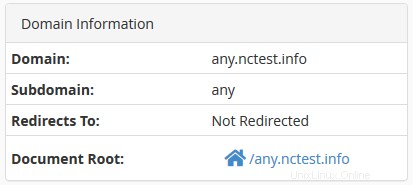
Anda dapat mengklik ikon beranda
 untuk mengakses folder akar domain di Pengelola File menu.
untuk mengakses folder akar domain di Pengelola File menu.Untuk mengelola pengalihan domain Anda, gunakan Pengalihan menu di akun cPanel Anda.
Sumber Daya Tambahan
Sumber Daya Tambahan bagian menyediakan daftar dengan opsi lain yang tersedia:
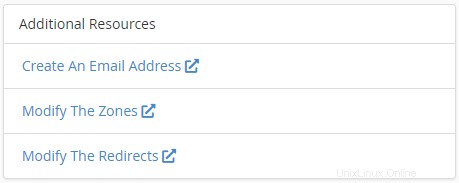
- The Buat Alamat Email opsi memungkinkan Anda menambahkan alamat email ke domain dengan bantuan Akun Email menu.
- The Ubah Zona opsi memungkinkan membuat, mengedit, dan menghapus catatan DNS untuk domain dan subdomain di Zone Editor .
HARAP DICATAT: Opsi ini tidak ditampilkan untuk subdomain mana pun.
- The Ubah Pengalihan opsi memungkinkan Anda menyiapkan pengalihan untuk domain, subdomain, dan semua halaman menggunakan Pengalihan menu.
Itu dia!
Bagaimana mengubah informasi kontak di cPanel
Cara menggunakan User Manager di cPanel. Bisakah saya membuat pengguna cPanel terpisah?